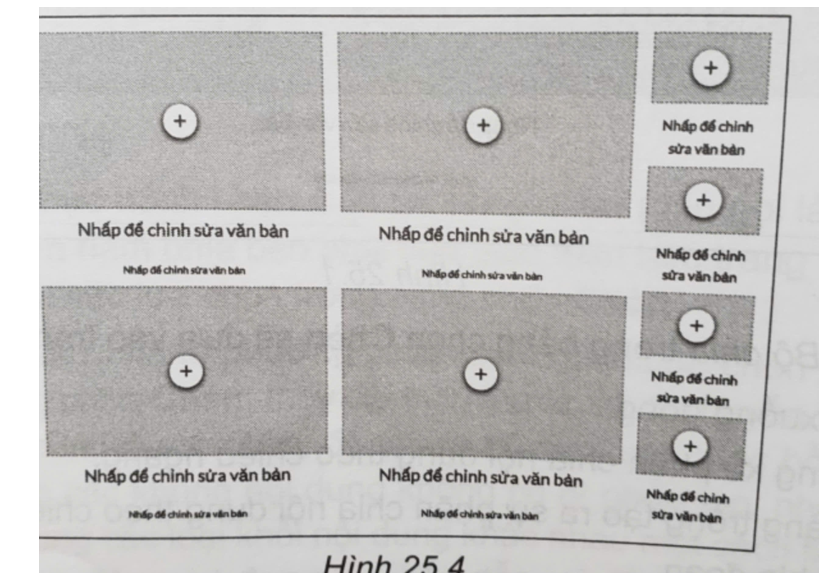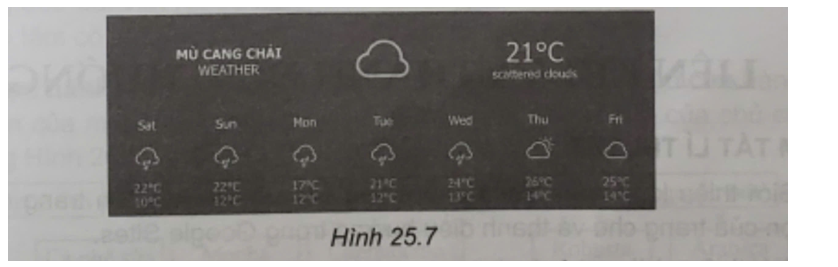Một số website trên Internet chứa các biểu đồ như Hình 25.6. Google Sites có hỗ trợ đưa được biểu đồ vào trang web như vậy không? Giải thích.
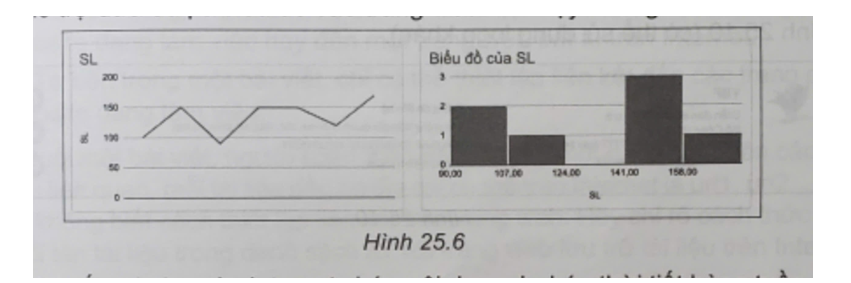
Một số website trên Internet chứa các biểu đồ như Hình 25.6. Google Sites có hỗ trợ đưa được biểu đồ vào trang web như vậy không? Giải thích.
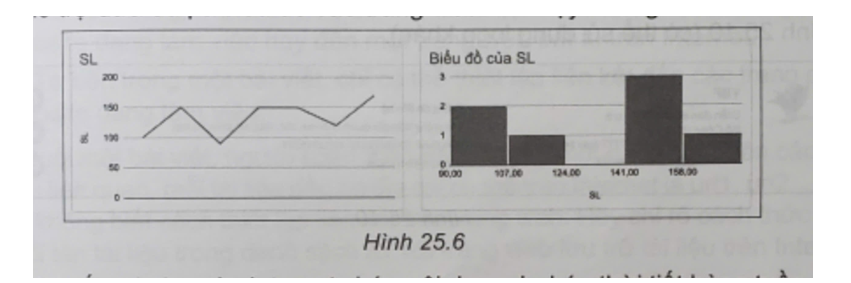
Quảng cáo
Trả lời:
Có, Google Sites hỗ trợ đưa biểu đồ vào trang web. Bạn có thể chèn biểu đồ từ Google Sheets hoặc tạo biểu đồ trực tiếp trên Google Sites.
Cách thực hiện:
Sử dụng Google Sheets:
Tạo biểu đồ trong Google Sheets: Đầu tiên, bạn cần tạo biểu đồ trong Google Sheets. Nhập dữ liệu vào bảng tính, chọn dữ liệu, và sau đó chọn Chèn > Biểu đồ để tạo biểu đồ mong muốn.
Chia sẻ biểu đồ: Sau khi tạo biểu đồ, đảm bảo rằng biểu đồ đó đã được chia sẻ công khai hoặc có quyền truy cập phù hợp để mọi người có thể xem.
Chèn biểu đồ vào Google Sites:
Mở Google Sites: Truy cập trang web mà bạn muốn thêm biểu đồ.
Chọn chèn: Nhấp vào Chèn ở bảng bên phải.
Chọn Biểu đồ từ Google Sheets: Nhấn vào Google Drive, tìm biểu đồ mà bạn đã tạo trong Google Sheets.
Chọn biểu đồ và nhấn Chèn để đưa biểu đồ vào trang web.
Xuất bản trang web:
Sau khi hoàn tất việc chèn biểu đồ, bạn nhấn Xuất bản để lưu lại các thay đổi và làm cho biểu đồ hiển thị trên trang web.
Kết luận:
Google Sites hỗ trợ đưa biểu đồ vào trang web, và bạn có thể sử dụng biểu đồ từ Google Sheets để chèn vào trang web một cách dễ dàng. Điều này giúp người dùng trình bày dữ liệu một cách trực quan và hấp dẫn hơn.
Hot: 1000+ Đề thi cuối kì 1 file word cấu trúc mới 2025 Toán, Văn, Anh... lớp 1-12 (chỉ từ 60k). Tải ngay
CÂU HỎI HOT CÙNG CHỦ ĐỀ
Lời giải
Được. Google Sites cung cấp tính năng băng chuyển hình ảnh như một phần của các công cụ chỉnh sửa nội dung, giúp người dùng dễ dàng tạo ra các trình diễn hình ảnh hấp dẫn mà không cần phải có kỹ năng lập trình hay thiết kế web phức tạp.
Tính năng này không chỉ cải thiện trải nghiệm người dùng mà còn giúp làm đẹp và làm phong phú nội dung cho trang web.
Lời giải
A. Đúng. Google Sites cho phép người dùng chèn, di chuyển và thay đổi kích thước các khối nội dung, từ đó hỗ trợ tạo bố cục trang web một cách nhanh chóng và dễ dàng mà không cần viết mã phức tạp.
B. Sai. Mặc dù Google Sites hỗ trợ việc nhập văn bản dễ dàng, nhưng nội dung câu hỏi đề cập đến thao tác với khối nội dung, kích thước và bố cục, không trực tiếp liên quan đến việc nhập văn bản.
C.. Sai. Cũng như phương án b, việc nhập văn bản và hình ảnh không phải là điểm chính được nhấn mạnh trong thao tác với khối nội dung và khung. Mặc dù việc nhập dữ liệu là một phần của Google Sites, nhưng không phải là ý chính của câu hỏi.
D. Đúng. Di chuyển và thay đổi kích thước khối nội dung giúp đảm bảo sự đồng nhất trong bố cục và giao diện của các khối, từ đó tạo ra trang web có cấu trúc hợp lý và dễ nhìn.
Lời giải
Bạn cần đăng ký gói VIP ( giá chỉ từ 199K ) để làm bài, xem đáp án và lời giải chi tiết không giới hạn.
Lời giải
Bạn cần đăng ký gói VIP ( giá chỉ từ 199K ) để làm bài, xem đáp án và lời giải chi tiết không giới hạn.
Lời giải
Bạn cần đăng ký gói VIP ( giá chỉ từ 199K ) để làm bài, xem đáp án và lời giải chi tiết không giới hạn.
Lời giải
Bạn cần đăng ký gói VIP ( giá chỉ từ 199K ) để làm bài, xem đáp án và lời giải chi tiết không giới hạn.
Lời giải
Bạn cần đăng ký gói VIP ( giá chỉ từ 199K ) để làm bài, xem đáp án và lời giải chi tiết không giới hạn.